- חלק מהמשתמשים התלוננו כי Windows 10 Mail אינו מדפיס את הדוא"ל שלהם.
- אם אתה נתקל בבעיה זו, עליך להתקין מחדש את אפליקציית Windows 10 Mail.
- כמו כן, נסה להדפיס מפרופיל משתמש אחר ולראות אם הבעיה היא רק בפרופיל שלך.
- אנו ממליצים בחום לעדכן את מנהלי ההתקן של המדפסת שלך כדי לפתור בעיה זו.
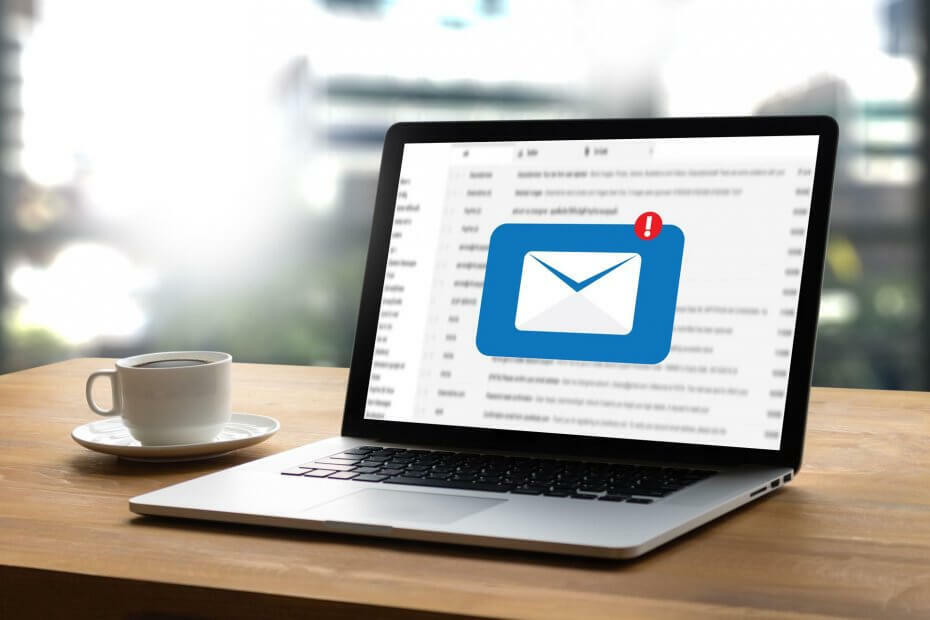
תוכנה זו תתקן שגיאות מחשב נפוצות, תגן עליך מפני אובדן קבצים, תוכנות זדוניות, כשל חומרה ותייעל את המחשב שלך לביצועים מקסימליים. תקן בעיות במחשב והסר וירוסים כעת בשלושה שלבים פשוטים:
- הורד את כלי התיקון למחשב Restoro שמגיע עם טכנולוגיות פטנט (פטנט זמין פה).
- נְקִישָׁה התחל סריקה כדי למצוא בעיות של Windows שעלולות לגרום לבעיות במחשב.
- נְקִישָׁה תיקון הכל כדי לפתור בעיות המשפיעות על אבטחת המחשב וביצועיו
- Restoro הורדה על ידי 0 קוראים החודש.
"דואר לא יודפס בחלונות 10. צצה קופסה שאומרת "שום דבר לא נשלח להדפסה. פתח מסמך והדפס שוב. " מאז השדרוג שלי ל- Windows 10 אני לא יכול להדפיס דוא"ל מיישום הדואר שלי למדפסת שלי. אני יכול להדפיס לדפוס הזהter מכל יישום אחר כולל מדפדפן הקצה ואף הוספתי אותו שוב מאפס לבדיקה כפולה
אבל שום דבר לא מודפס. אם אני מדפיס בזמן שחלון תור ההדפסה פתוח, אני רואה את המסמך פוגע לרגע בתור ההדפסה, אך לאחר מכן נעלם. כל רעיונות יתקבלו בברכה. "אם אתה נתקל בבעיה דומה כמו שמשתמש זה מתאר כאשר דואר של Windows 10 לא יודפס, סביר להניח שהבעיה נגרמת על ידי אפליקציית דואר של Windows 10, כאשר הוא זקוק לעדכון.
כדי לפתור את הבעיה Windows 10 Mail לא ידפיס את הבעיה, ישנם מספר תיקונים מהירים שבהם אתה יכול להשתמש, כמו לבדוק אם קיימים עדכונים, להפעיל מחדש את המחשב או לרוץ פותר הבעיות של אפליקציות Windows, האחרון הפותר בעיות ביישומי Windows שהורדו מ- Windows חנות.
אם הבעיה נמשכת, ייתכן שמטמון חנות Windows שלך נפגע, שעבורו תוכל לפתור על ידי לחיצה על התחל> הקלד WSReset.exe> הקש Enter. אתה צריך לעדכן גם את מערכת ההפעלה Windows 10 שלך, באותו אופן שבו היית עושה את היישומים דרך חנות.
להלן מספר תיקונים אחרים שיעזרו לך לפתור את Windows 10 Mail לא תדפיס בעיה.
כיצד לתקן את Windows 10 Mail לא יודפס
- הסר את התקנת אפליקציית Windows 10 Mail
- בדוק עדכונים
- עדכן את מנהלי ההתקן של המדפסת
- תיקון אפליקציית דואר
- השתמש בפרופיל אחר
- שנה הגדרות UAC
- השתמש ב- Outlook.com כדי לגשת לדואר ולהדפיס
1. הסר את התקנת אפליקציית Windows 10 Mail
אתה יכול לעשות זאת באמצעות Windows PowerShell, על ידי ביצוע הצעדים הבאים:
- נְקִישָׁה הַתחָלָה, סוג Windows PowerShell
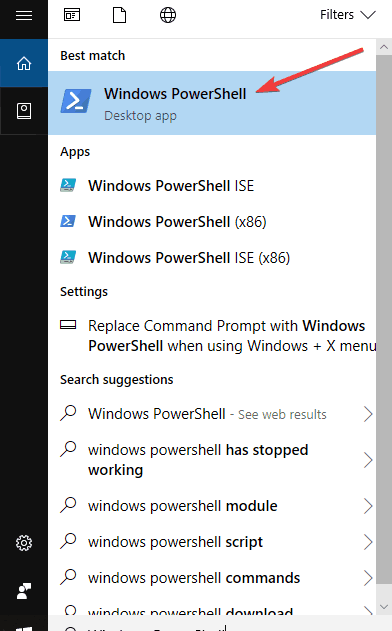
- לחץ עליו לחיצה ימנית ובחר הפעל כמנהל
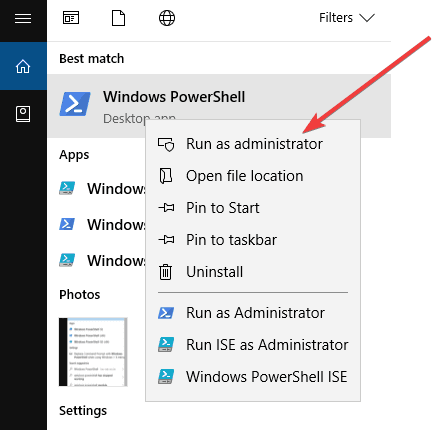
- הזן את הפקודה: Get-AppxPackage * אפליקציות חלונות תקשורת * | הסר- AppxPackage
- ללחוץ להיכנס.
- הורד את אפליקציית דואר ויומן של Windows 10 מ ה חנות Windows
במקרה והבעיה נמשכת, אנו ממליצים לך לעבור לא אפליקציית לקוח דואר של צד שלישי. קל יותר לשימוש ותמיכה טובה יותר. אנו ממליצים בחום על Mailbird Pro, אפליקציית לקוח הדואר הטובה ביותר ברגע זה, שהיא ידידותית למשתמש ויש בה הרבה תכונות שימושיות (כולל הדפסה).
⇒קבלו את Mailbird
2. בדוק עדכונים
אם אתה יכול להדפיס לאותה מדפסת מכל תוכנית אחרת, ייתכן שתוכנת הדוא"ל שלך ב- Windows 10 נתקלת בבעיה. כדי לתקן זאת, עבור לחנות האפליקציות, פתח את ההגדרות ובדוק אם קיימים עדכונים כדי לעדכן את האפליקציה.
תיקון זמני יהיה להדגיש את הדוא"ל, ללחוץ על העתק, לפתוח מסמך ריק ב- Word ולהדביק את הדוא"ל ואז להדפיס מ- Word. זה יכול להיות תהליך ארוך אבל זה יכול לעזור בינתיים בזמן שאתה מנסה לפתור את הבעיה עם תיקונים אחרים להלן.
3. עדכן את מנהלי ההתקן של המדפסת
- לחץ לחיצה ימנית על התחל ובחר מנהל התקן
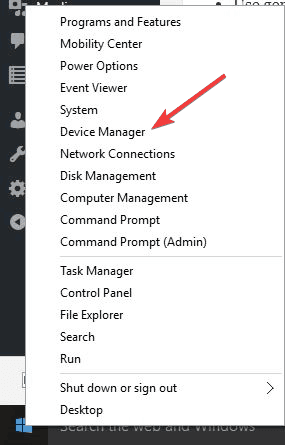
- לחץ על התקני מדפסת כדי להרחיב את הרשימה לחץ באמצעות לחצן העכבר הימני על מכשיר המדפסת שלך
- נְקִישָׁה עדכן את תוכנת מנהל ההתקן ופעל לפי ההוראות לעדכון מנהלי ההתקן
- ללחוץ CTRL + P ותראה אם תוכל להדפיס שוב.
לפעמים עדכון מנהלי התקנים באופן ידני יכול להיות מאוד מתסכל וגוזל זמן, ולכן יכול להיות שימושי עבור כלי ייעודי שיעשה את העבודה באופן אוטומטי עבורך.
שימוש בכלי חדשני יעזור לך למנוע נזק למחשב שנגרם עקב עדכון גרסה שגוי ויפרט את העדכון הנכון למכשיר שלך.
⇒השג את Driverfix
4. תיקון אפליקציית דואר
אם אתה מנסה להדפיס, ומגלה שהסמל אפור, זה יכול להיגרם על ידי קובץ תוכנית פגום בלקוח הדואר המותקן במחשב שלך. כדי לתקן את האפליקציה, בצע את הפעולות הבאות:
- נְקִישָׁה הַתחָלָה וללכת ל לוח בקרה
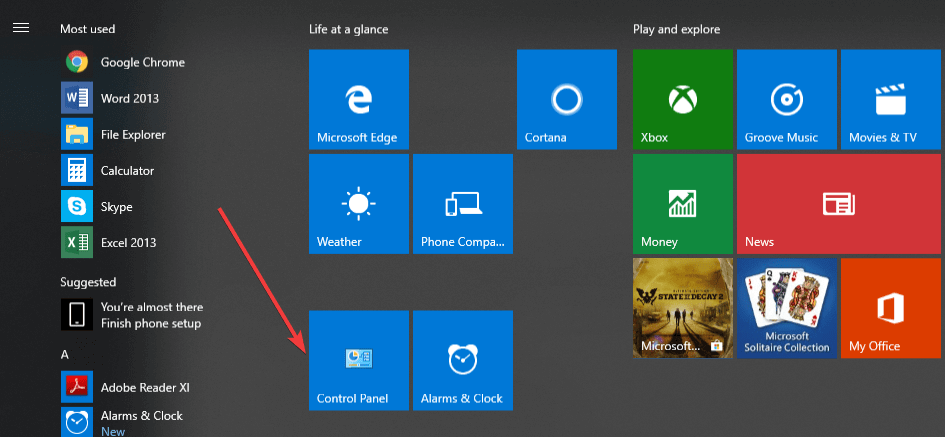
- תַחַת תוכניותלחץ הסר התקנה של תוכנית
- אתר את Windows Live Essential 2011 ואז לחץ הסר / הסר / שנה
- כאשר מופיע חלון, בחר תקן את כל תוכניות Windows Live
- הפעל מחדש את המחשב לאחר התיקון
5. השתמש בפרופיל אחר
נסה להדפיס דף בדיקה ולראות אם זה עובד. אם לא, נסה להדפיס מפרופיל משתמש אחר ולראות אם הבעיה היא רק בפרופיל שלך, או גם עם אחרים. אם זה לא מופיע בפרופיל הנוכחי שלך, שנה לפרופיל החדש. אם ברצונך ליצור פרופיל משתמש חדש, בצע את הפעולות הבאות:
- לחץ על התחל ובחר הגדרות

- בחר חשבונות

- נְקִישָׁה משפחה ואנשים אחרים

- נְקִישָׁה הוסף מישהו אחר למחשב זה

- מלא את הטופס עם שם המשתמש והסיסמה. חשבון המשתמש החדש שלך ייווצר.
- לחץ על שנה את סוג החשבון
- לחץ על החץ הנפתח כדי להגדיר את החשבון לרמת משתמש מקומית
- הפעל מחדש את המחשב
היכנס לחשבון החדש שיצרת זה עתה ובדוק אם תוכל להדפיס מאפליקציית הדואר. אם הבעיה תיעלם, פרופיל המשתמש האחר שלך פגום. כדי לתקן את זה, בצע את זה:
- בחשבון החדש שלך השתמש בו כדי לשדרג לאחור את חשבונך הרגיל
- נְקִישָׁה להגיש מועמדות אוֹ בסדר
- העלה את חשבונך הישן לרמת ברירת המחדל של מנהל המערכת
- חזור על פעולה זו כדי להסיר כל שחיתות
- השאר את חשבונך כמנהל
- קשורים: תיקון: אפליקציית הדואר אינה פועלת ב- Windows 10
6. שנה הגדרות UAC
- לחץ לחיצה ימנית על התחל ובחר לָרוּץ
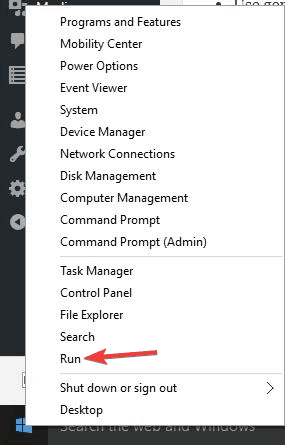
- סוּג secpol.MSC כדי לטעון אותו עם הרשאות מנהל
- ה מדיניות אבטחה מקומית יופיע חלון
- עבור לחלונית השמאלית ונווט אל הגדרות אבטחה
- בחר מדיניות מקומית
- בחר אפשרויות אבטחה
- גלול מטה ברשימה הימנית כדי למצוא את בקרת חשבון משתמש
- הגדר את ה- UAC לכל הגדרה שאינה לעולם אל תודיע ותראה אם תוכל להדפיס שוב
7. השתמש ב- Outlook.com כדי לגשת לדואר ולהדפיס
לשם כך, עליך לחבר את חשבון הדוא"ל שלך ל- Outlook.com. כך:
ל- Gmail:
- ב- Outlook.com, עבור אל הגדרות
- בחר אפשרויות
- בחר חשבונות מחוברים.
- תַחַת הוסף חשבון מחובר
- בחר ג'ימייל.
- על חבר את חשבון Google שלךדף, הזן שם תצוגה לחשבון Gmail שלך. זה השם שמקבליו יראו כשהם יקבלו ממך הודעת דוא"ל. בחר בסדר.
- בחר את חשבון Gmail שבו אתה מתכוון להשתמש. יתכן שתצטרך לספק שם משתמש וסיסמה לחשבון Gmail שלך.
- קשורים: כיצד לתקן את שגיאת אפליקציית הדואר 0x8500201d ב- Windows 10
הערה: אם הפעלת אימות דו-שלבי עבור חשבונך המחובר, סיסמת אפליקציה עבור אותו חשבון. עבור לדף האבטחה של חשבון Gmail כדי ליצור את סיסמת האפליקציה, וחזור אל Outlook.com כדי להזין סיסמה זו ב- חבר את חשבון Google שלך עמוד.
- בחר להתיר.
- ב- Outlook.com בחר בסדר.
- חבר חשבונות דוא"ל אחרים ל- Outlook.com
- ב- Outlook.com, עבור אל הגדרות
- בחר אפשרויות
- בחר חשבונות מחוברים.
- תַחַת הוסף חשבון מחובר
- בחר חשבונות דוא"ל אחרים.
- על חבר את חשבון הדוא"ל שלךדף, הזן שם תצוגה (מקבלי השמות יראו כאשר הם מקבלים הודעת דוא"ל ממך) ואת כתובת הדוא"ל המלאה והסיסמה של חשבון הדוא"ל שברצונך לחבר ל- Outlook.com שלך חֶשְׁבּוֹן.
- בחר בסדר.
כדי לשלוח דוא"ל מהחשבון שהתחברת ל- Outlook.com, בצע את זה:
- בחלון הכתיבה בחר את שלוש הנקודות …
- בחר הצג מתוך לראות את קו From.
- בחר מ ובחר באיזו כתובת דוא"ל אתה רוצה להשתמש. תוכל גם לשנות את כתובת ברירת המחדל שלך מ- כתובת על ידי מעבר אל הגדרות > אפשרויות > חשבונות מחוברים > תחת מכתובת > בחר שנה את כתובת ה- From שלך > בחר כתובת מהרשימה הנפתחת ובחר להציל.
- אתה יכול לחבר לכל היותר 20 חשבונות לחשבון Outlook.com שלך, אך אם הם יותר מכך, לא תוכל לשלוח או לקבל הודעות מאף אחד מהם. הסרת חשבונות מחוברים מסוימת תפתור את הבעיה.
האם הצלחת לתקן את בעיית ההדפסה של Windows 10 Mail באמצעות פתרונות אלה? ספר לנו בסעיף ההערות למטה.
סיפורים קשורים לבדיקה:
- כיצד לתקן שירות Print Spooler שימוש גבוה במעבד ב- Windows 10
- תיקון: הדפסה תקועה בסלילית ב- Windows 10
- מדפסת Wi-Fi לא מוכרת? תקן זאת באמצעות פתרונות מהירים אלה
 עדיין יש לך בעיות?תקן אותם בעזרת הכלי הזה:
עדיין יש לך בעיות?תקן אותם בעזרת הכלי הזה:
- הורד את כלי התיקון למחשב זה דורג נהדר ב- TrustPilot.com (ההורדה מתחילה בעמוד זה).
- נְקִישָׁה התחל סריקה כדי למצוא בעיות של Windows שעלולות לגרום לבעיות במחשב.
- נְקִישָׁה תיקון הכל כדי לפתור בעיות עם טכנולוגיות פטנט (הנחה בלעדית לקוראים שלנו).
Restoro הורדה על ידי 0 קוראים החודש.


